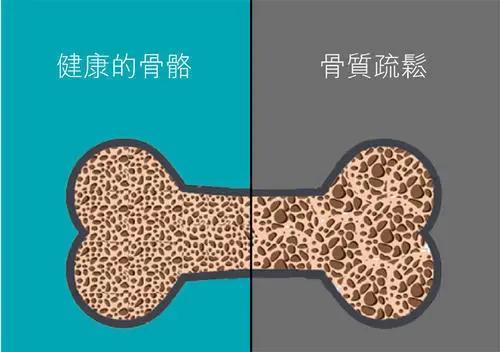word里怎么添加组织结构图 word中怎么添加组织结构图
01利用文本框创建结构图
【word里怎么添加组织结构图 word中怎么添加组织结构图】1、 先新建一个画布(插入-形状-新建画布)

文章插图
2、 再利用文本框和连接线就可以组合结构图了

文章插图

文章插图
这个方法制作结构图比较繁琐,操作熟练了会好一点 。
02利用word里面自带的SmartArt制作(插入-SmartArt)

文章插图
这个方法比较方便,也有很多类型和样式可以选择 。但是用word保存后在wps里面打开是以图片的形式存在的,无法编辑 。

文章插图
03利用word里面的组织结构加载项来绘制结构图
1、 打开路径为:插入-对象-Organization Chart Add-in for Microsoft Office programs

文章插图
2、 打开之后就可以在里面进行编辑,编辑好了点击关闭就可以更新到文档里面了 。

文章插图

文章插图
3、 双击结构图就可以再次进入编辑界面了,里面的8个小黑点可以用鼠标拖动来调节尺寸大小 。
以上是我在工作中发现的三种制作简单结构图的方法,更专业的可以利用结构图制作软件来制作 。
Tags:
推荐阅读
- 电脑不能打字怎么办? 电脑不能打字
- 鬼谷八荒天道筑基材料位置在哪?怎么获得?
- 厕所堵了怎么办
- 空调显示h1是怎么回事?
- 如何辨别真假匡威鞋,怎么辨别真假匡威鞋?
- 新手怎么拼魔方?
- 闲鱼如何快速出单 闲鱼卖货怎么做才能快速出单?分享玩法详解图
- 社保开通金融账户能怎么样 你的社保开通金融账户了吗英语
- 甄嬛|眉庄怀孕后,甄嬛本想谋害她肚子里的孩子,却意外被叶澜依搅局
- 汪峰|章子怡汪峰带娃外出游玩,2岁儿子路边逗羊驼,太紧张扑妈妈怀里